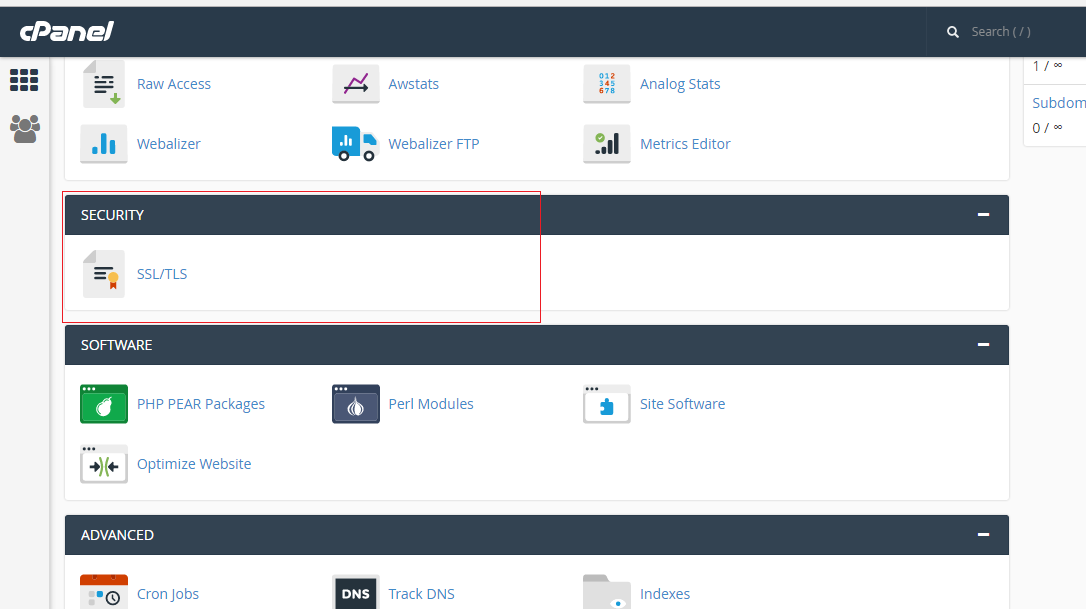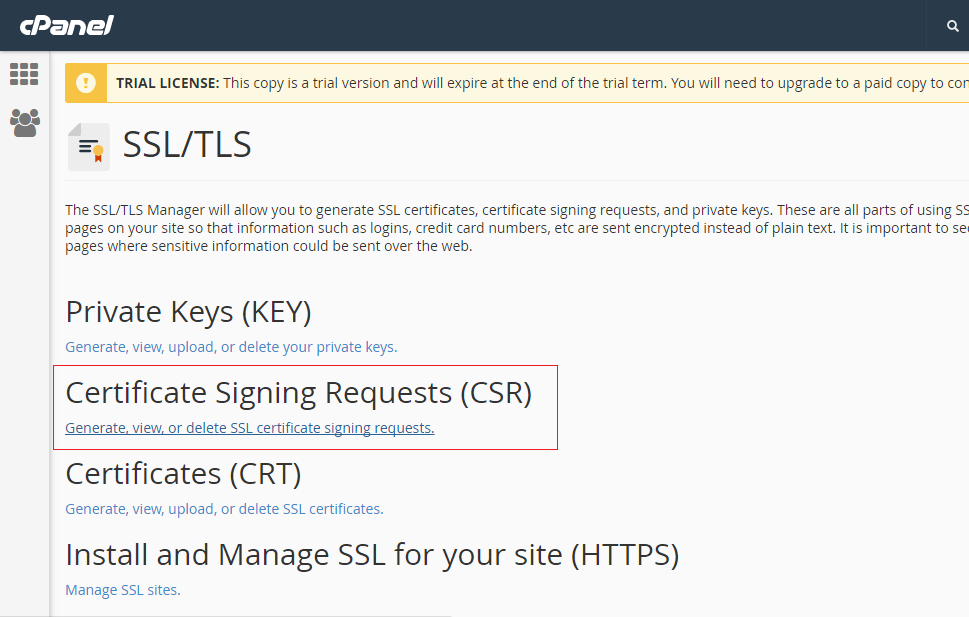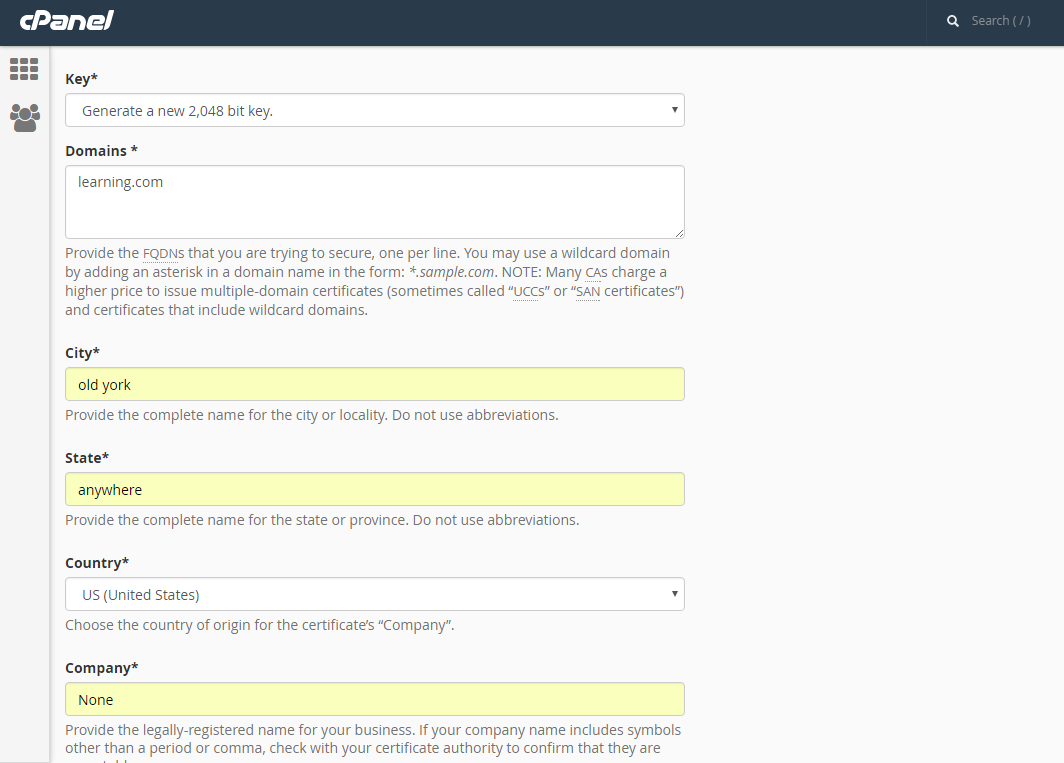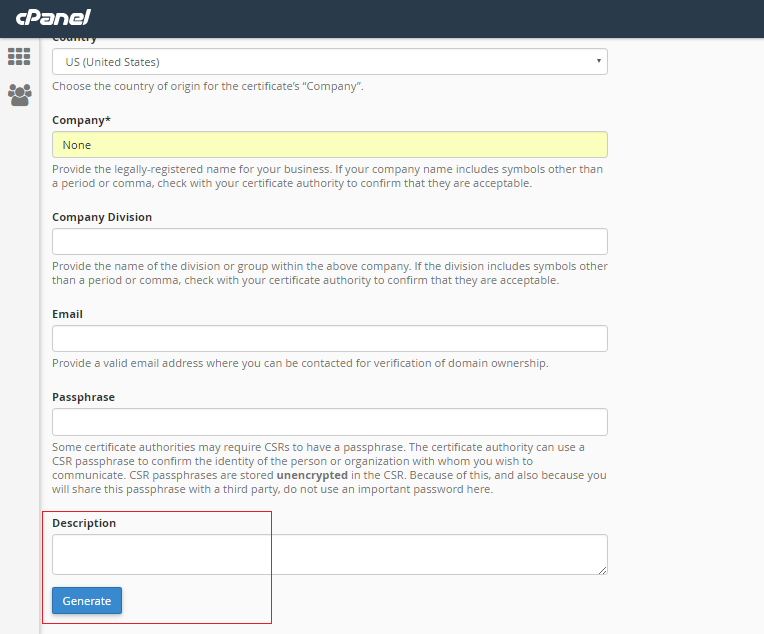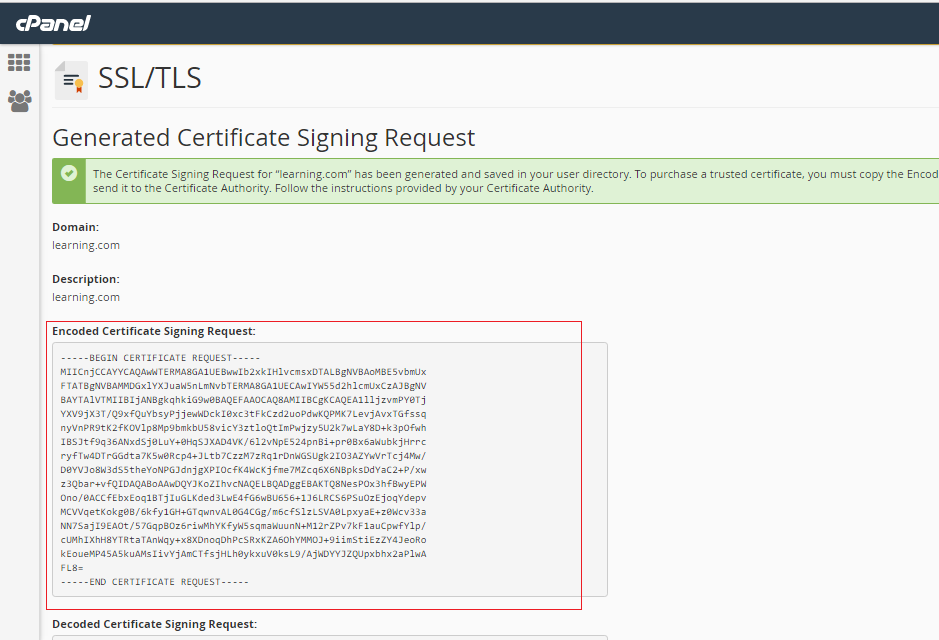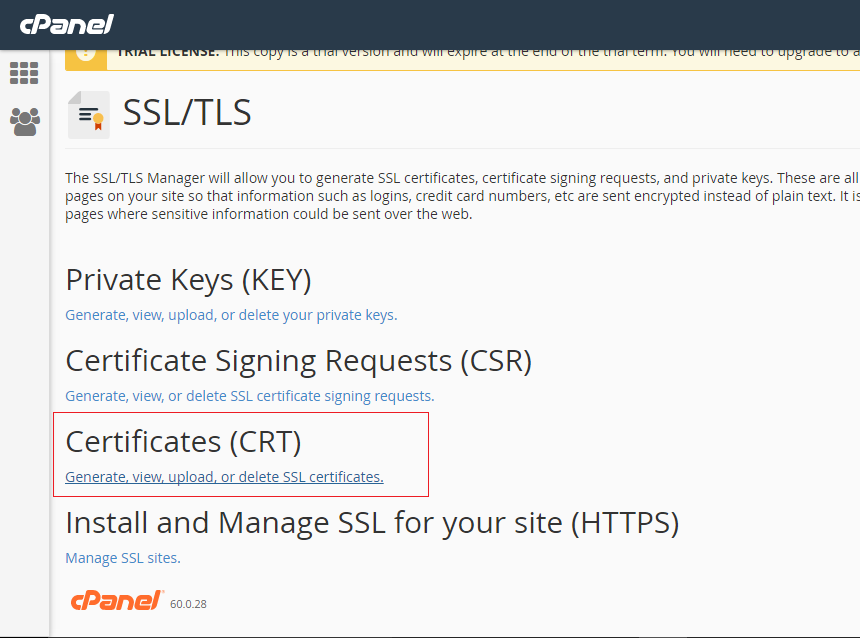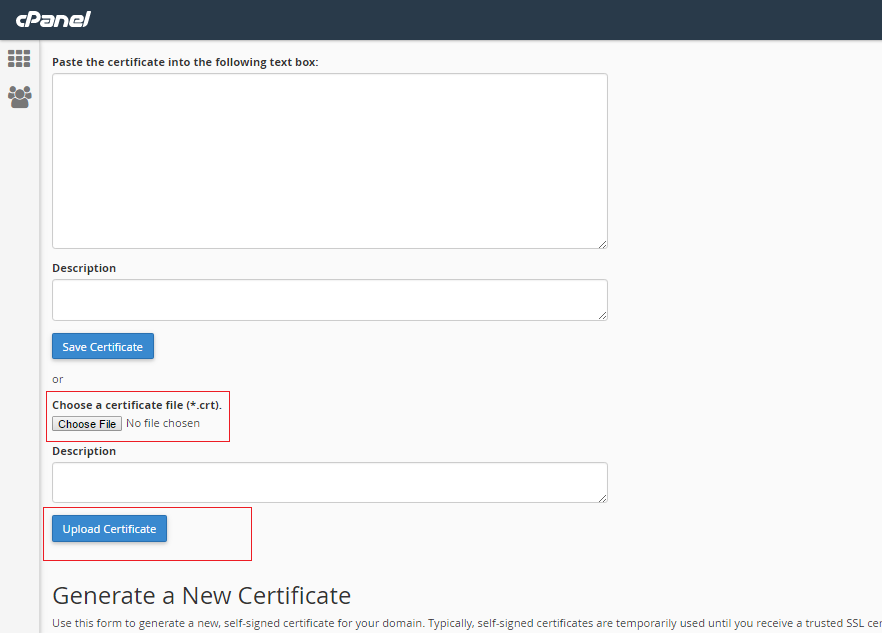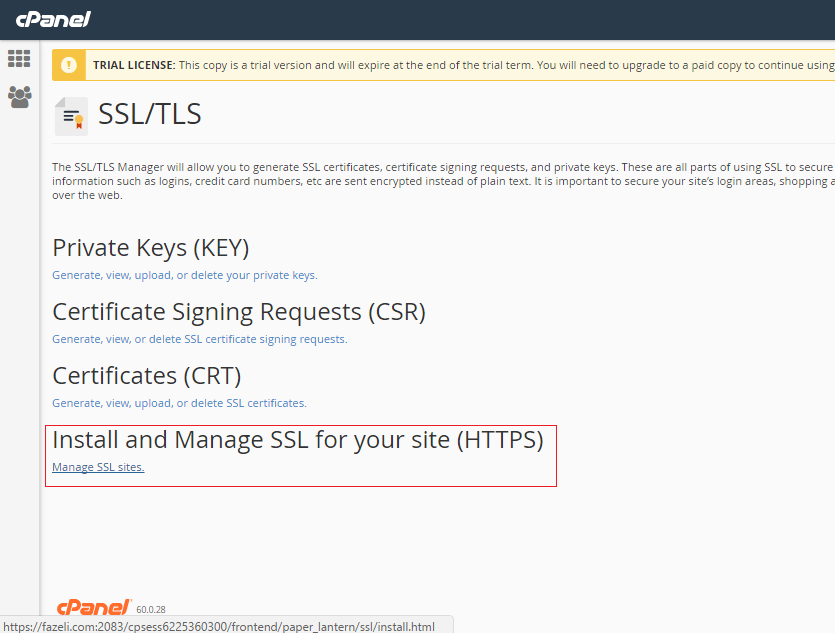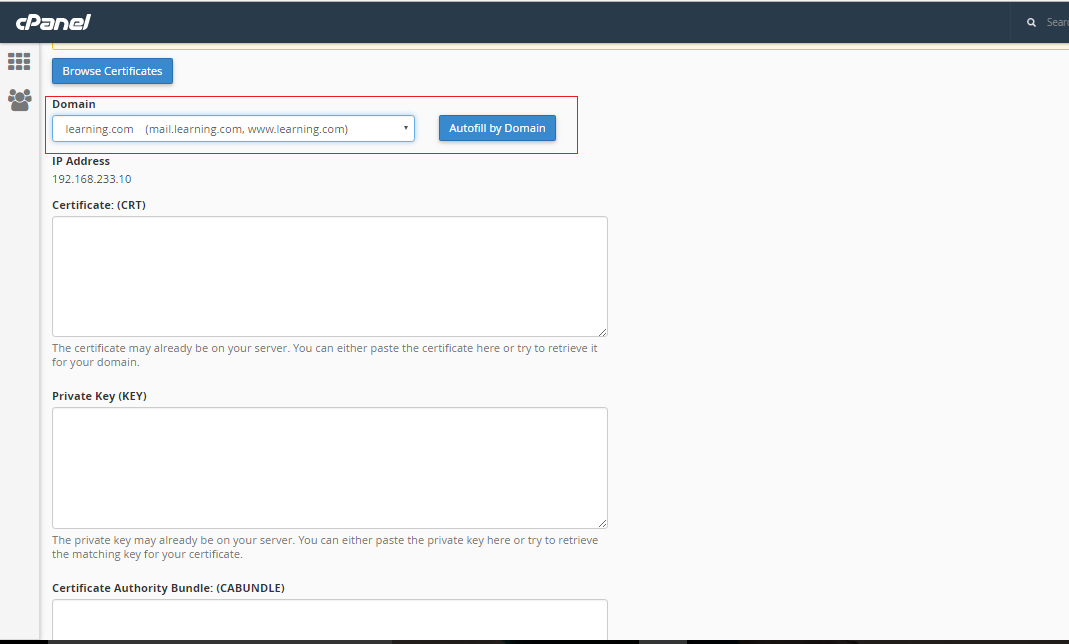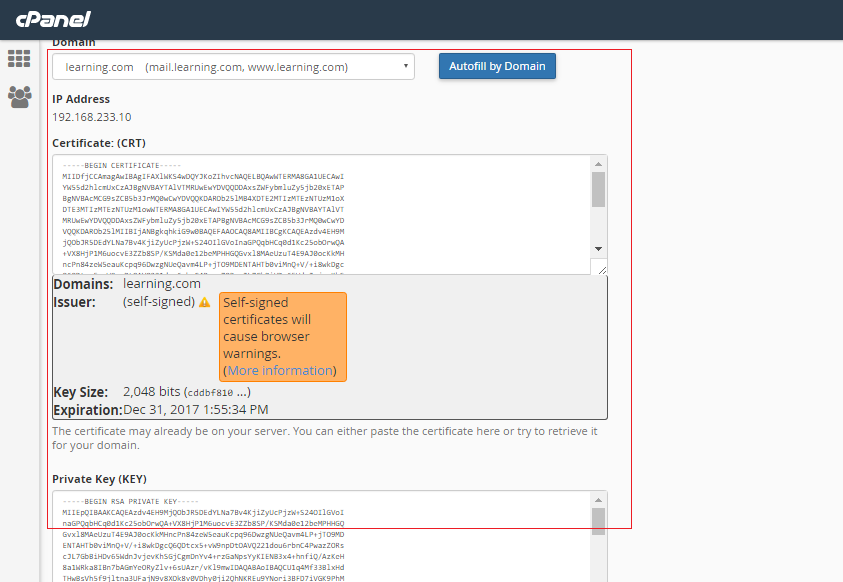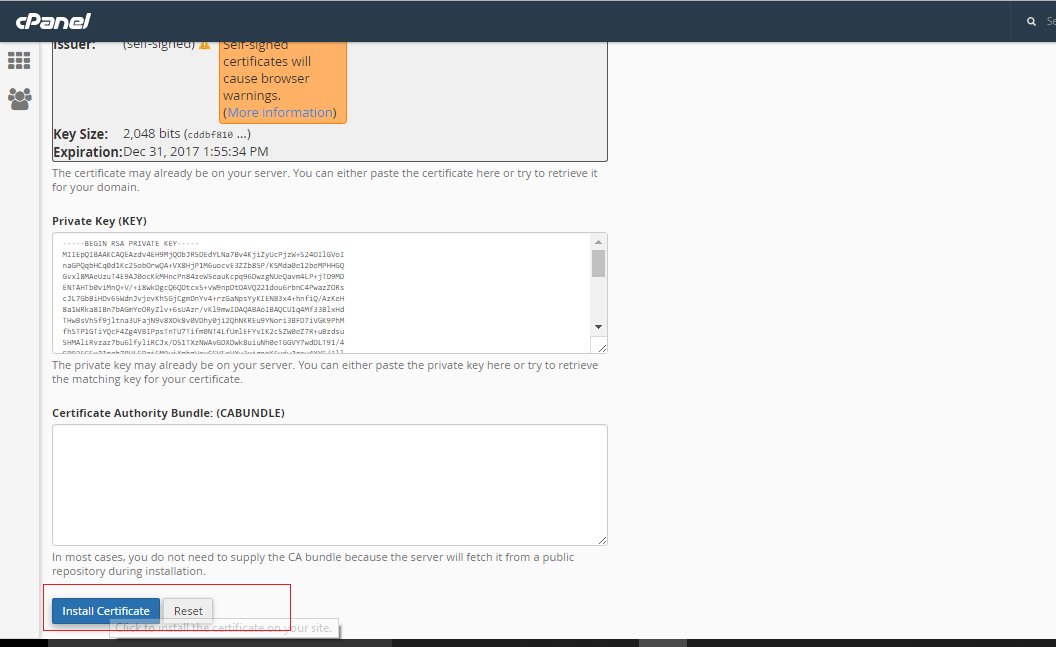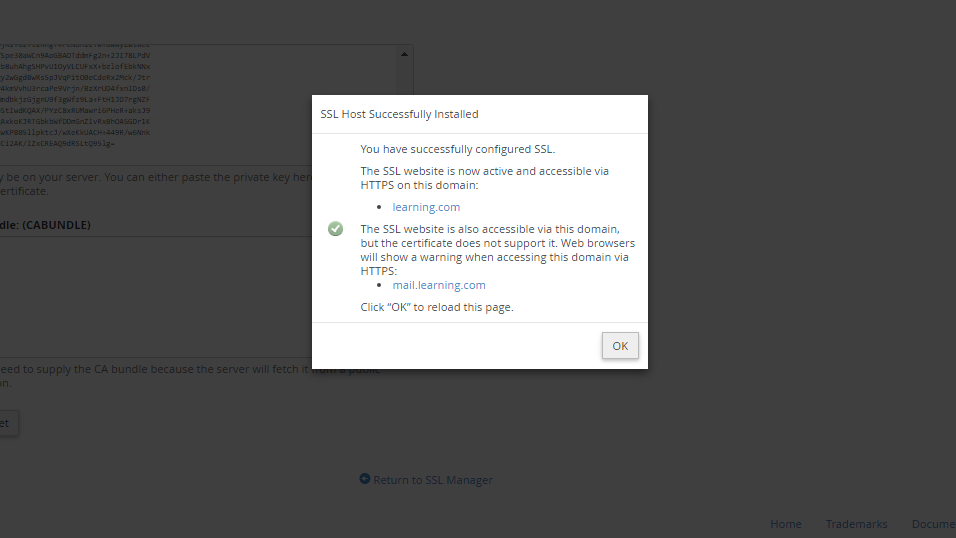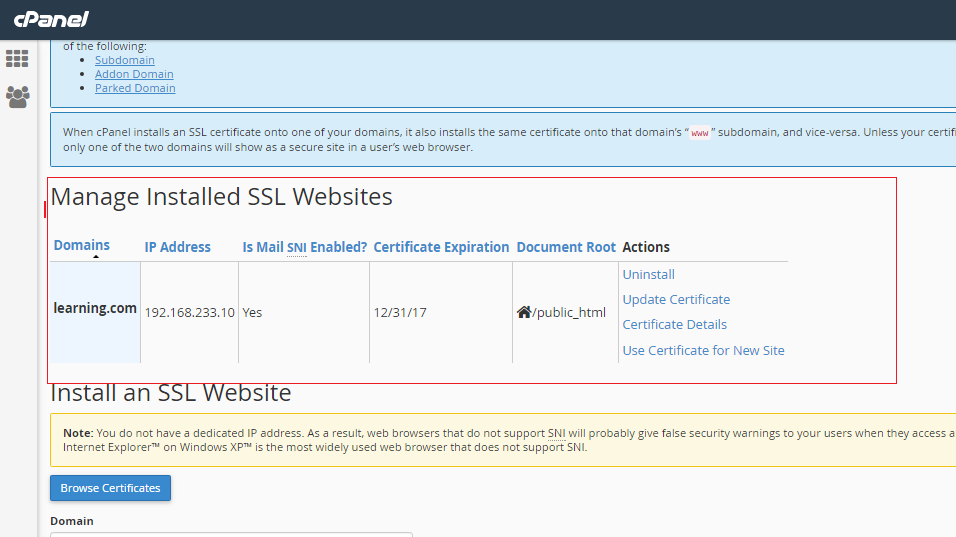نحوه نصب و راه اندازی ssl سایت
در این اموزش قصد داریم نحوه نصب و راه اندازی ssl سایت در کنترل پنل Cpanel را با هم مرور کنیم.
برای این کار به کنترل پنل هاست خود لاگین کنید و طبق تصویر در قسمت Security گزینه SSL/TLS را انتخاب کنید.
انتخاب این گزینه به گزینه های راه اندازی SSL دسترسی خواهید داشت.( با کادر قرمز رنگ در تصویر مشخص میباشد.)
برای تهیه راه اندازی SSL به ترتیب باید مراحل گفته شده را طی کنیم.۱- ایجاد CSR
۲- دریافت CRT
۳- نصب CRTدر ادامه این مراحل را همراه با تصاویر انجام خواهیم داد.
برای ایجاد CSR بر روی گزینه Generate view or delete ssl certificate signing request کلیک میکنیم.
در گام بعدی باید مشخصات دامنه خود را در فرم پیش رو وارد کنیم. در فرم؛ فیلد های که با ستاره مشخص شده اند باید وارد شوند و در نهایت مانند تصویر روی Generate کلیک کنید تا CSR ایجاد شود. (نکته: برای وارد کردن این مقادیر می توانید از اطلاعات هویز دامنه خود استفاده کنید و حتما برای به مشکل بر نخوردن با شرکتی که قصد تهیه ssl را دارید در مورد اطلاعات درست و قابل قبول در تماس باشید.)
پس از کلیک بر روی Generate میتوانید CSR تولید شده خود را مشاهده کنید.
در صورتی که گواهینامه SSL خود را از شرکتی غیر از شرکت هاست خود تهیه کرده اید باید این CSR ایجاد شده را در اختیار آنها قراردهید تا بر اساس CSR شما؛ اقدام به تولید فایل CRT کنند.پس از تولید فایل CRT باید آن را در هاست خود آپلود نمایید. برای انجام؛ مجدد به صفحه اول SSL/TLS بر میگردیم و گزینه سوم را انخاب میکنیم.
در مرحله بعد باید فایل تولید شده ای با پسوندCRT ایی که از شرکت تهیه کننده گواهینامه SSL و خرید هاست خریداری کرده ایم را در این قسمت آپلود نماییم.
پس ازآپلود فایل CRT باید آن را نصب کنیم. برای انجام این کار مجدد به صفحه اول SSL/TLS بر میگردیم و گزینه چهارم را انتخاب میکنیم.
در مرحله بعد و وارد شدن به صفحه نصب باید در لیست بازشو دامنه خود را انتخاب کنیم.
در این مرحله روی گزینه Autofill by Domain کلیک میکنیم تا به صورت خودکار فیلد های مورد نیاز تکمیل شوند.
در انتهای صفحه روی گزینه install Certificate کلیک میکنم تا نصب انجام شود.
پس از نصب با پیغام موفقیت آمیز بودن فرایند روبرو میشویم.
و در نهایت یک رکورد که مشخصات گواهینامه را نمایش میدهد برای ما نمایش داده میشود.